[خطوات بخطوة] كيفية إصلاح الصور ذات الدقة المنخفضة بثلاث طرق
هل تتساءل كيف يمكن إصلاح صورة بدقة منخفضة؟ الصور ذات الدقة المنخفضة هي لعنة أي مصور رقمي. سواء كان الأمر يعود إلى استخدام هاتف كاميرا قديم، أو التكبير بشكل كبير جدًا، أو مجرد سوء جودة الصورة بشكل عام، فقد تعاملنا جميعًا مع صور غير واضحة، بيكسلية تجعلنا نشعر بالاستياء.
في هذا الدليل، سنستكشف 3 طرق لكيفية إصلاح دقة الصورة المنخفضة وتحويلها إلى شيء يستحق الاحتفاظ به. مع قليل من الجهد والمعرفة، يمكنك إعادة الحياة إلى الصور الباهتة والاستفادة من مكتبة الصور الخاصة بك بشكل أفضل. دعونا نلقي نظرة على كيفية إصلاح دقة الصورة.
الجزء 1. 3 طرق لإصلاح الصور ذات الجودة المنخفضة
قد تتساءل عما إذا كان هناك طريقة لإصلاح الصور ذات الدقة المنخفضة، أليس كذلك؟ هناك العديد من الطرق، ولكن في هذا المقال، سنتحدث عن الثلاثة الأفضل حتى الآن.
1. أفضل أداة لإصلاح الصورة ذات الجودة المنخفضة باستخدام HitPaw FotorPea
HitPaw FotorPea هو أداة تحسين الصور الرائدة التي تعتمد على الذكاء الاصطناعي والتي يمكن أن تحسن بشكل كبير جودة صورك ذات الجودة السيئة بنقرة واحدة فقط.
من خلال تقنية التعلم العميق المتقدمة، يعزز HitPaw الدقة، ويقلل من الضوضاء والفنون، ويستعيد التفاصيل المفقودة، ويعيد الحياة إلى الصور الباهتة.
ميزات رئيسية لـ HitPaw FotorPea:- تحسين تلقائي باستخدام نماذج الذكاء الاصطناعي - لا حاجة لتعديلات معقدة
- تحسين وتكبير الصور ذات الجودة السيئة إلى دقة 4K أو 8K
- تقليل الضبابية والضوضاء غير المرغوب فيها في الصور
- معالجة دفعية لعدة صور في وقت واحد
- استعادة الصور القديمة، أو التالفة، أو استعادة الصور ذات الجودة المنخفضة
- نماذج ذكاء اصطناعي مخصصة للوجوه، والألوان، وتقليل الضوضاء
- واجهة سهلة الاستخدام لنظامي التشغيل Windows و Mac
- تتوفر نسخة تجريبية مجانية لتجربتها
ولكن هل يمكنك إصلاح الصور ذات الدقة المنخفضة باستخدام HitPaw؟ بالطبع، يمكنك. إليك كيفية إصلاح الصور ذات الدقة المنخفضة باستخدام أداة HitPaw FotorPea:
- الخطوة 1: قم بتنزيل وتثبيت HitPaw FotorPea من موقعهم الرسمي، أو استخدم زر التنزيل على الصفحة.
-
الخطوة 2: قم بتحميل الصورة الأصلية ذات الجودة المنخفضة التي تريد تحسينها. يمكنك النقر فوق "اختيار ملف" أو سحب الصورة وإفلاتها في البرنامج. تدعم HitPaw صيغ PNG، JPEG، JPG، WEBP، وTIFF.

-
الخطوة 3: حدد أحد 6 نماذج تحسين الذكاء الاصطناعي استنادًا إلى نوع الصورة الخاصة بك - عام، إزالة الضوضاء، وجه، تلوين، معايرة الألوان. يعمل النموذج العام لمعظم الصور الحياتية مثل المناظر الطبيعية أو الحيوانات.

-
الخطوة 4: انقر على زر المعاينة لرؤية النسخة المحسنة من الصورة الخاصة بك. انتظر بضع ثوانٍ لمعالجة الذكاء الاصطناعي للصورة.

-
الخطوة 5: عندما تكون راضيًا عن المعاينة، انقر على زر التصدير لحفظ الصورة المحسنة النهائية.

2. كيفية إصلاح الصور ذات الدقة المنخفضة باستخدام Photoshop
هل تتساءل لا تزال عن كيفية إصلاح صورة ذات دقة منخفضة؟ Adobe Photoshop هو واحد من أقوى وأكثر برامج تحرير الصور مرونة المتاحة اليوم. يستخدمه المحترفون والهواة على حد سواء، حيث يوفر Photoshop مجموعة أدوات قوية لتعديل وتحسين الصور الفوتوغرافية الرقمية.
عندما يتعلق الأمر بتغيير حجم الصور، يتضمن Photoshop أدوات متخصصة تتيح لك تغيير حجم الصورة بين الكبير والصغير مع الحفاظ على جودة الصورة.
يمنح مربع حوار حجم الصورة للمستخدمين التحكم الدقيق في الأبعاد بالبكسل، والدقة، وعوامل أخرى حاسمة لتغيير حجم الصورة. كما يوفر Photoshop مجموعة من أساليب التكامل مثل Bicubic التي تحسن الصور المكبرة بالنسبة للحدة والنعومة وغيرها.
إليك كيفية إصلاح صورة ذات دقة منخفضة في Photoshop:-
1. افتح ملف الصورة في Photoshop الذي تريد تكبيره. انتقل إلى Image > Image Size لفتح مربع حوار تغيير الحجم.

-
2. قم بتحديد خيار Resample Image للسماح بتغيير الحجم. اختر Bicubic Sharper أو Bicubic Smoother كأسلوب تكامل.

-
3. أدخل قيمًا أكبر للعرض والارتفاع لتكبير الصورة. انقر على موافق لقبول التغييرات وتكبير الصورة إلى حجمها الجديد الأكبر.

-
4. احفظ الصورة المكبرة بحجمها الجديد كملف جديد. هكذا يمكن تحسين الصورة ذات الدقة المنخفضة.
3. كيفية إصلاح الصور ذات الدقة المنخفضة باستخدام Lightroom
التعامل مع الصور ذات الدقة المنخفضة والمتبلورة يمكن أن يكون محبطًا للغاية. في حين قد تكون مغرورًا بحذف هذه اللقطات غير المؤهلة، إلا أن هناك وسائل لإنقاذها وتحسينها باستخدام الأدوات التحرير الصحيحة.
هنا يأتي دور Adobe Lightroom. كمحرر صور قوي مصمم لمعالجة الصور الخامة، يقدم Lightroom ميزات متقدمة لتحسين جودة الصورة ببضع نقرات فقط.
إليك كيفية إصلاح الصور ذات الدقة المنخفضة باستخدام Lightroom:1. استورد الصورة ذات الجودة المنخفضة إلى Lightroom.
-
2. انتقل إلى علامة Develop وافتح اللوحة الأساسية. في قسم اللون، قم بضبط مُزيِّل التعريض لتفتيح أو تظليل الصورة.

-
3. استخدم مُزيِّل الاسترجاع لاستعادة التأثيرات الساطعة والتفاصيل.

-
4. افتح لوحة التفاصيل وانتقل إلى تقليل الضوضاء.

-
5. ضبط السطوع لتقليل الضوضاء والحبوب. في التحديد، قم بزيادة وضوح الصورة والحدة لتحسين وضوح الصورة غير الواضحة.

-
6. قم أيضًا بتعديل التباين والملمس للحصول على تعريف أكثر. حدد الإعدادات حتى تظهر الصورة واضحة ومحسنة. هكذا يمكن استعادة الصور ذات الدقة المنخفضة.
7. قم بتصدير الصورة المحسنة لحفظ التغييرات.
الختام
في هذا الدليل، استكشفنا ثلاث طرق فعّالة لكيفية إصلاح الصور وتحسين الصور ذات الدقة المنخفضة. باستخدام أدوات مدعومة بالذكاء الاصطناعي مثل HitPaw FotorPea، يمكن تحسين الصور ذات الدقة المنخفضة بنقرة واحدة فقط. بالنسبة لمن يرغب في المزيد من التحكم اليدوي، يمكن أن تساعد قدرات تغيير الحجم والتحسين في Photoshop وLightroom على تحسين جودة الصورة بشكل كبير واستعادة التفاصيل.
من بين جميع الخيارات المتاحة، تقدم تقنية الذكاء الاصطناعي في أداة HitPaw FotorPea أفضل وأسهل طريقة لرفع الدقة، وتقليل الضوضاء، وإصلاح الضبابية، وإنشاء صور رائعة المظهر. إنها أفضل طريقة لإصلاح الصور ذات الدقة المنخفضة.







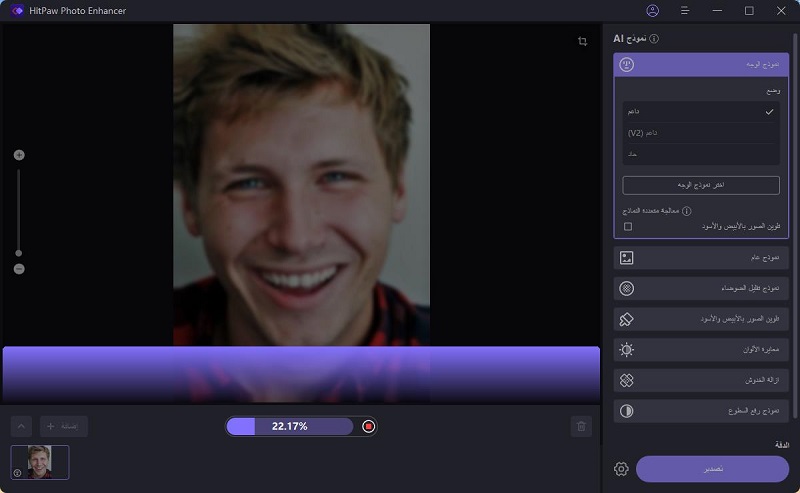
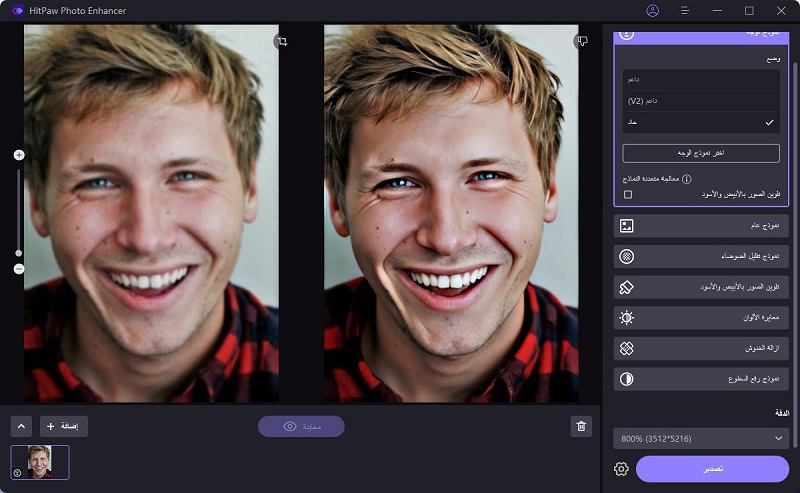
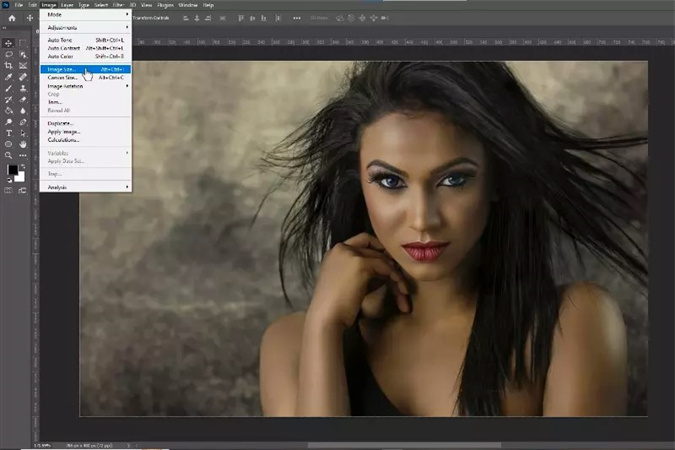
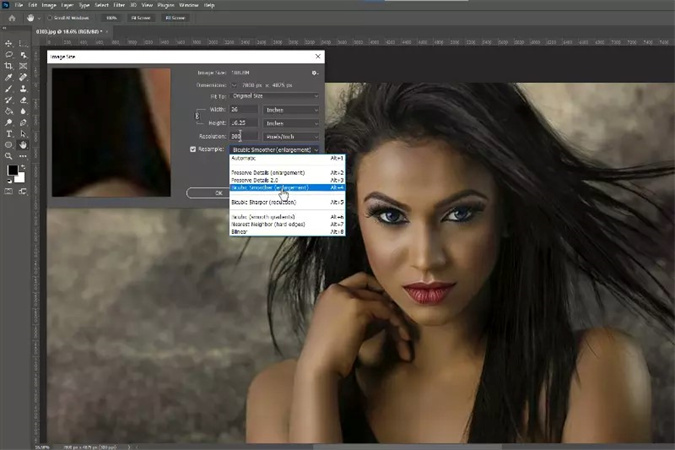
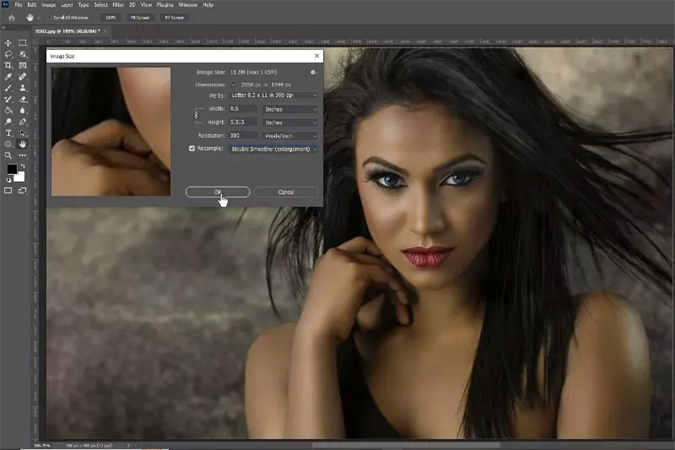
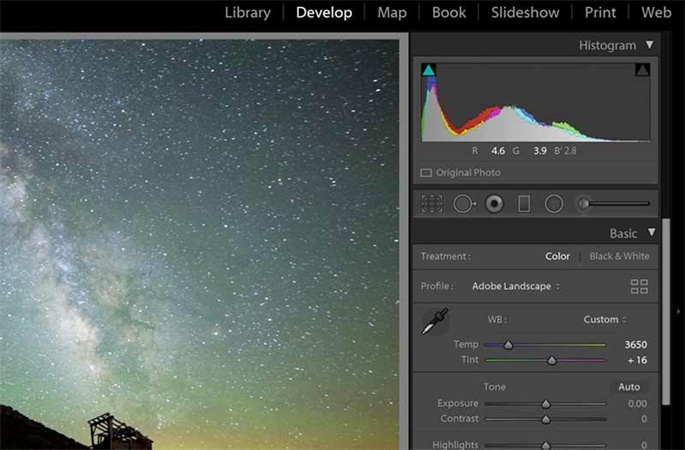
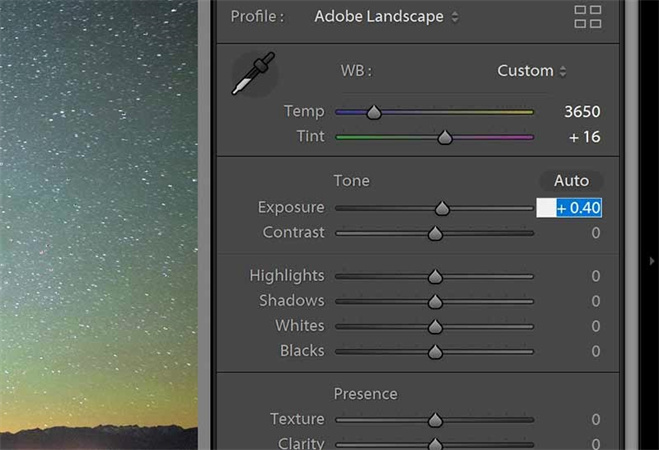
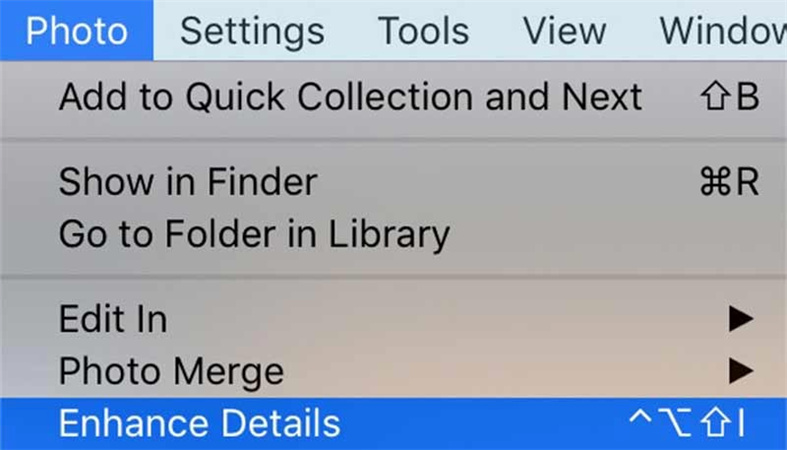
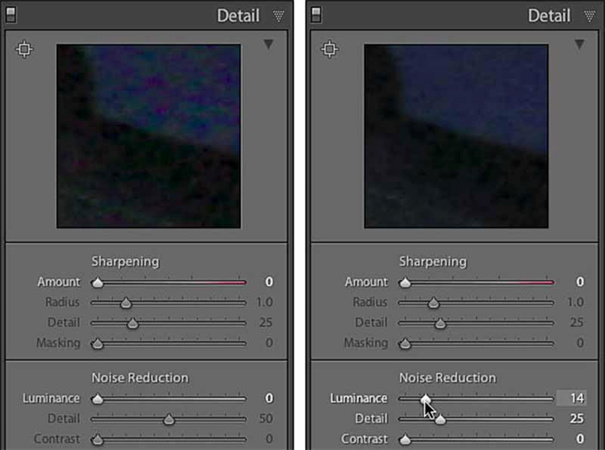

 HitPaw VikPea
HitPaw VikPea HitPaw Edimakor
HitPaw Edimakor
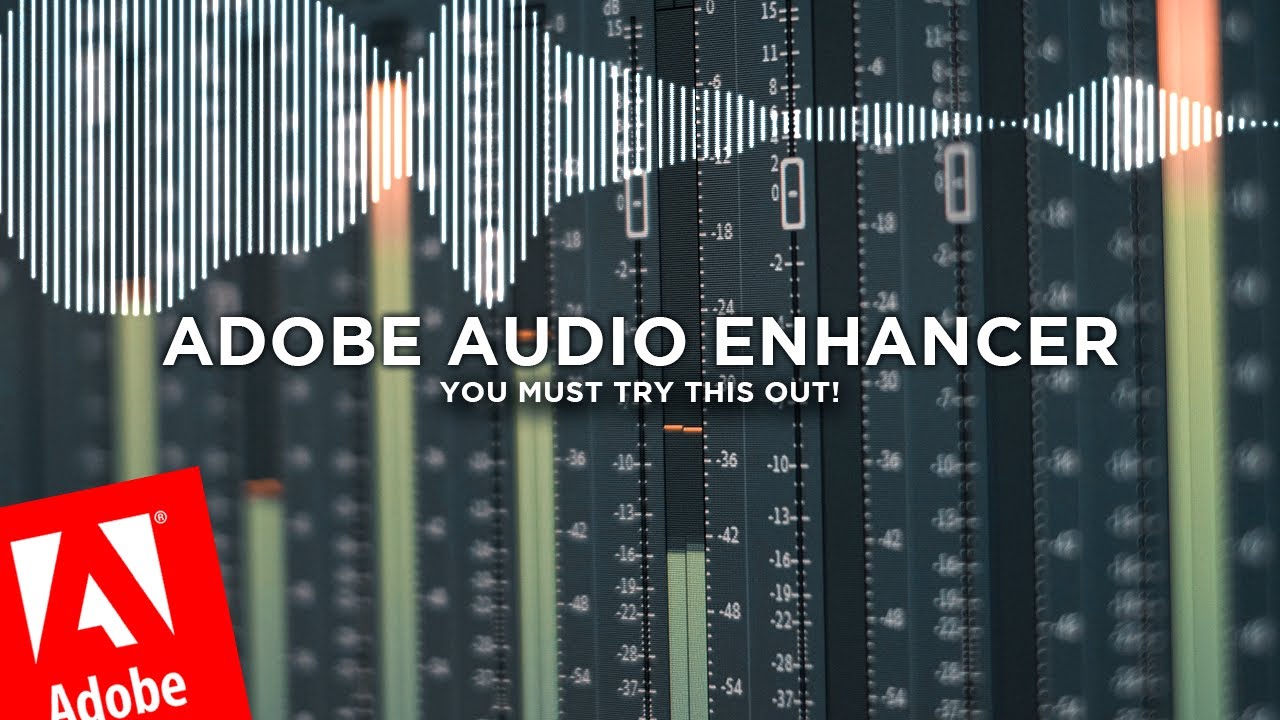



شارك هذه المقالة:
حدد تقييم المنتج:
محمد أمين
محرر HitPaw
أعمل بالقطعة منذ أكثر من خمس سنوات. دائمًا ما يثير إعجابي عندما أجد أشياء جديدة وأحدث المعارف. أعتقد أن الحياة لا حدود لها لكني لا أعرف حدودًا.
عرض كل المقالاتاترك تعليقا
إنشاء التعليقات الخاص بك لمقالات HitPaw